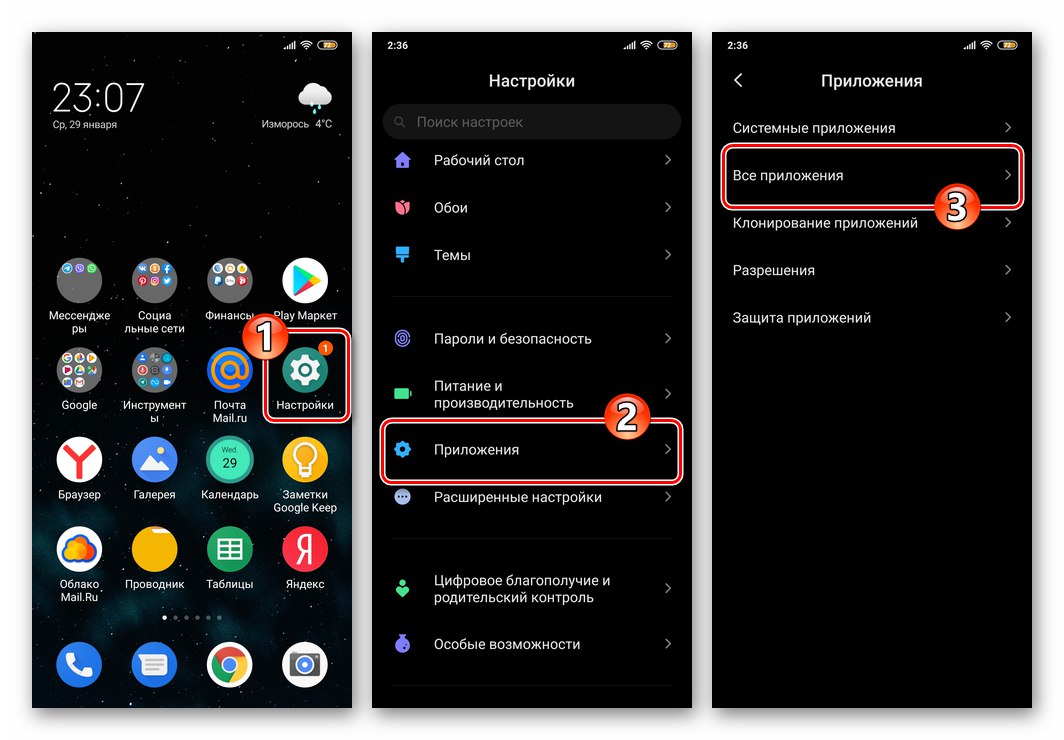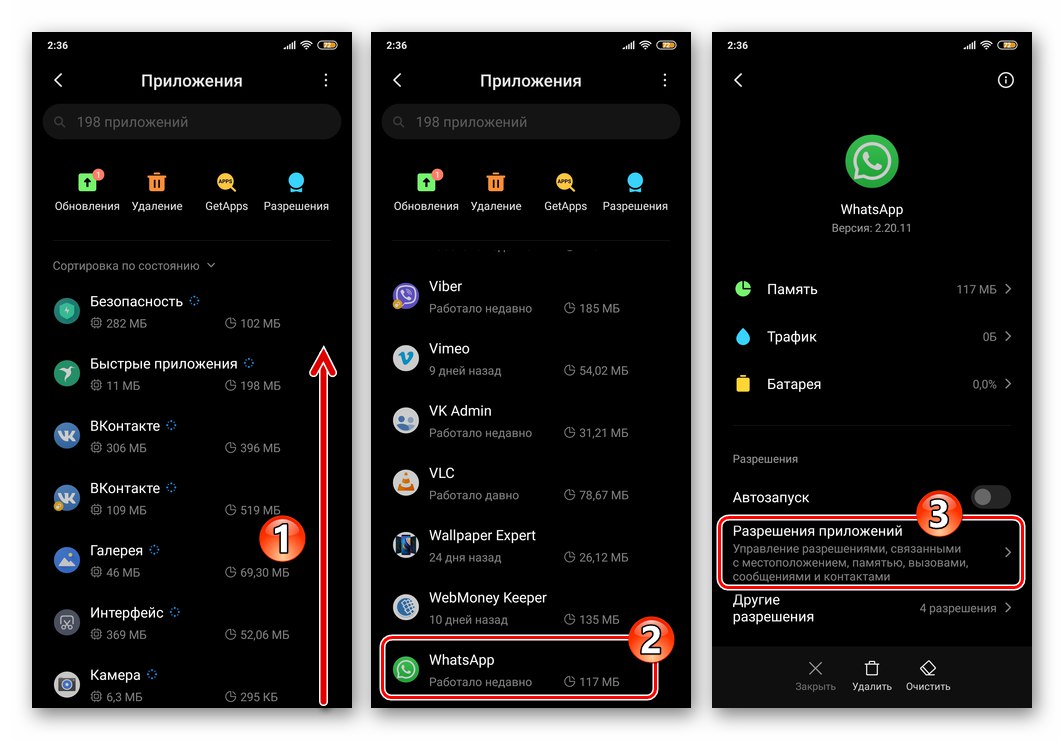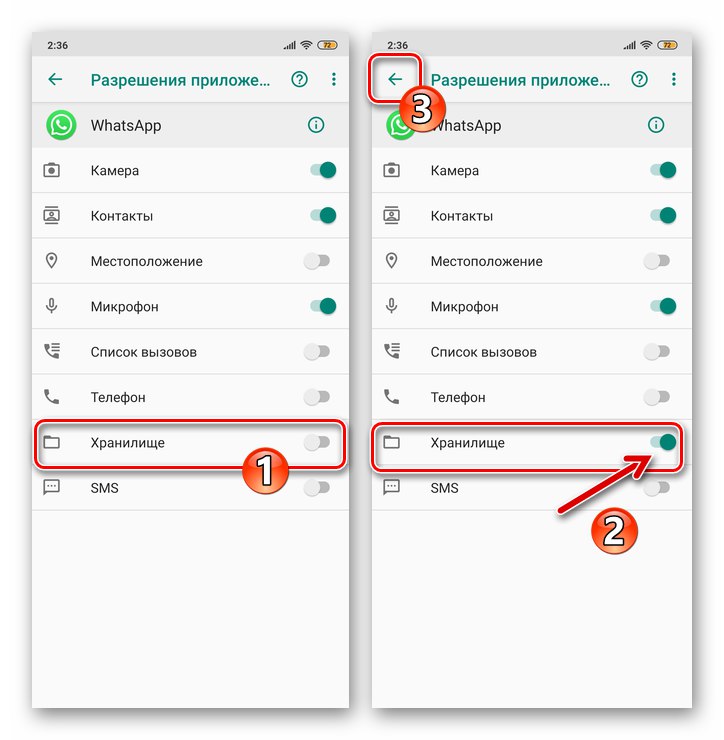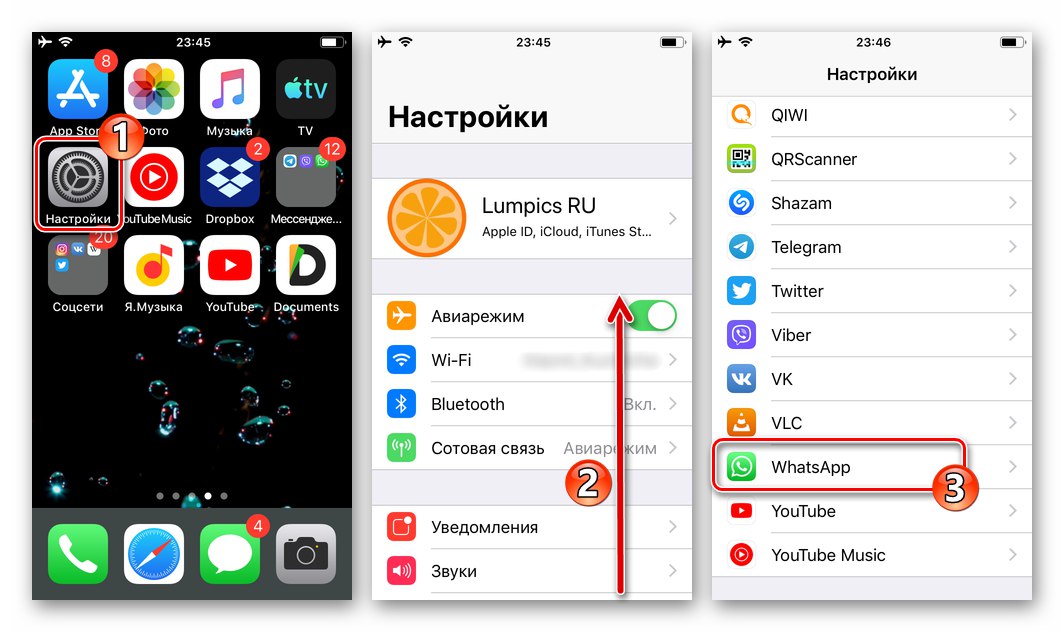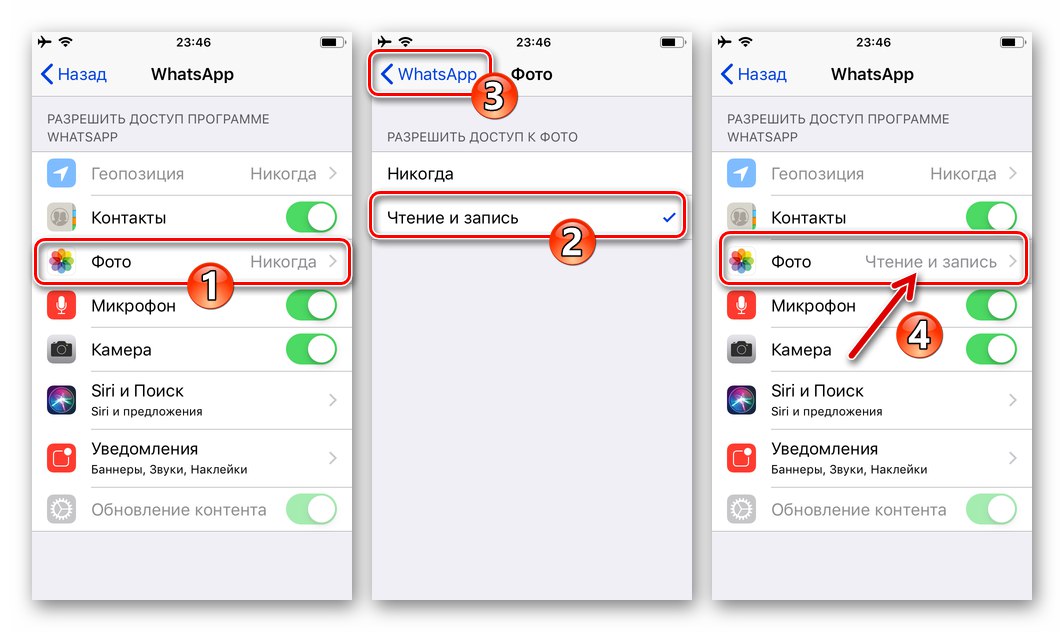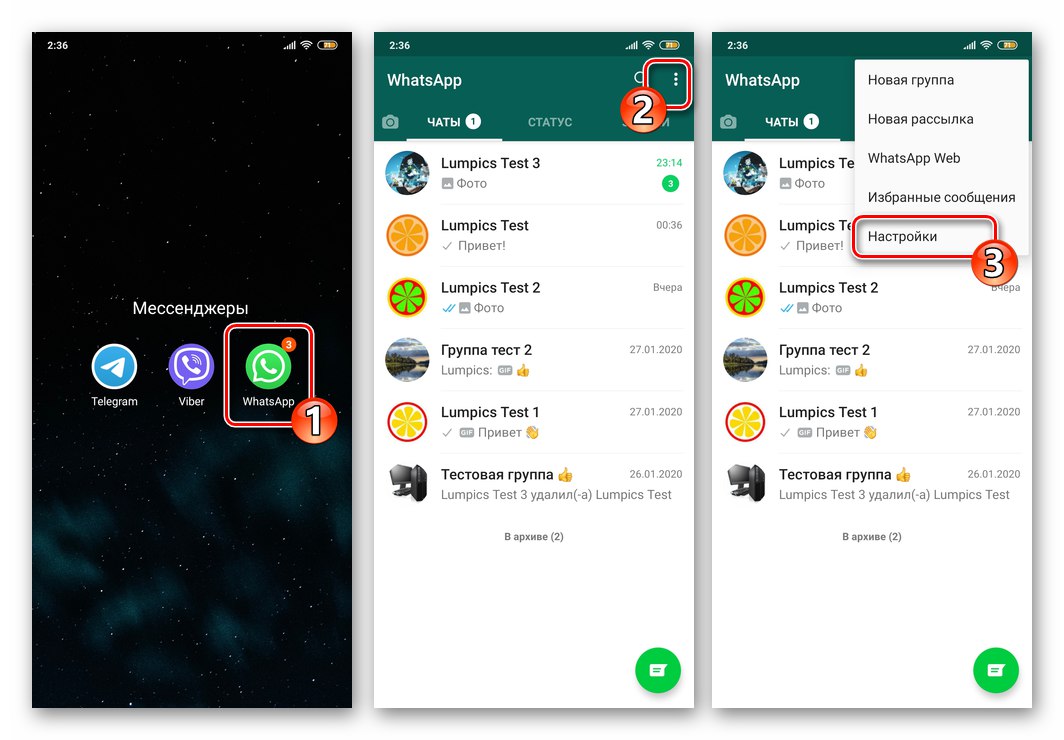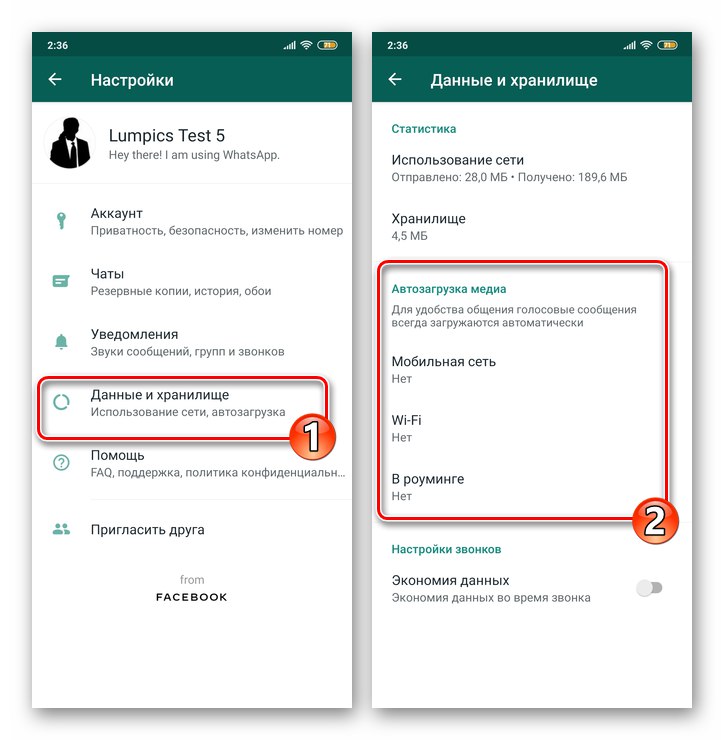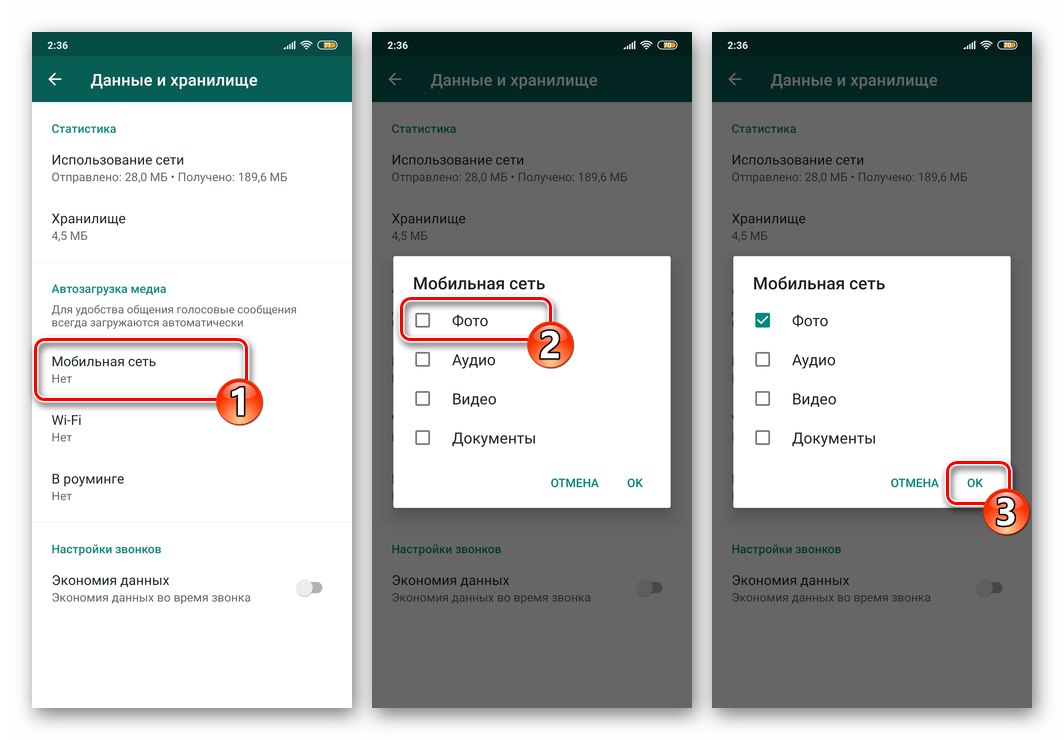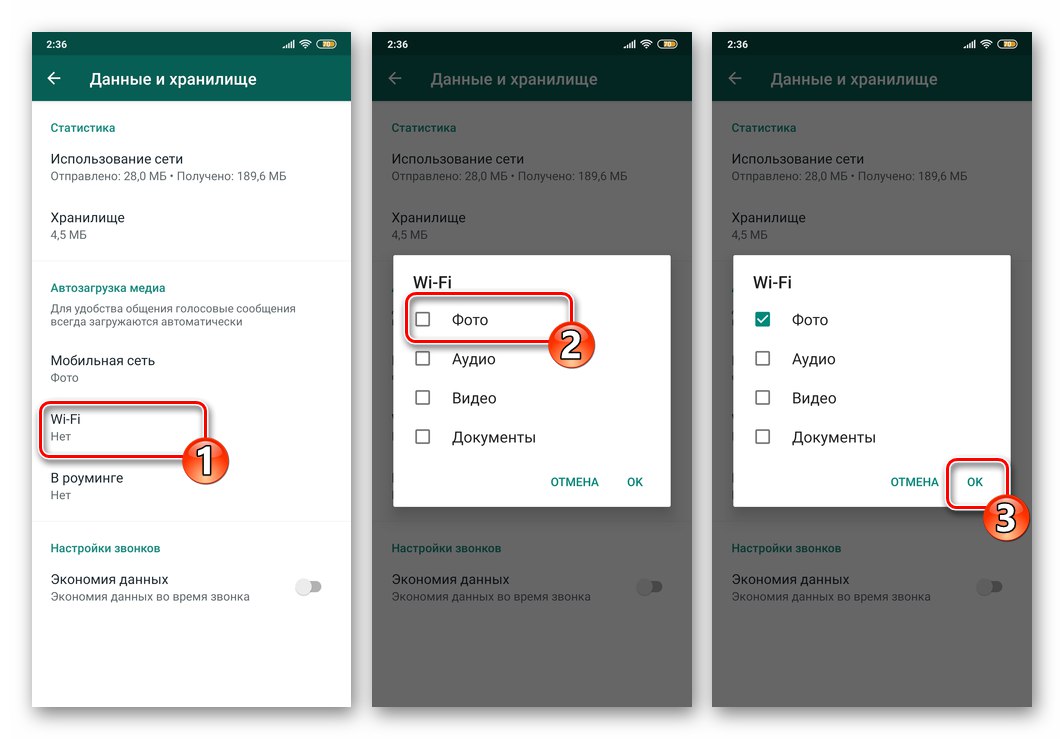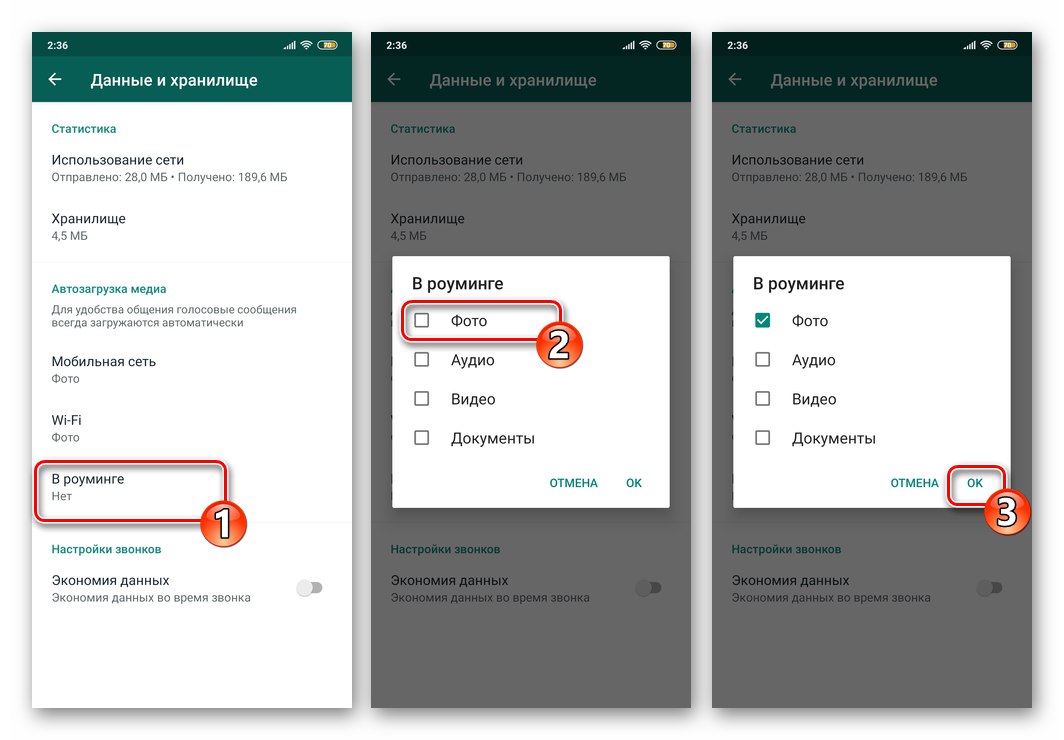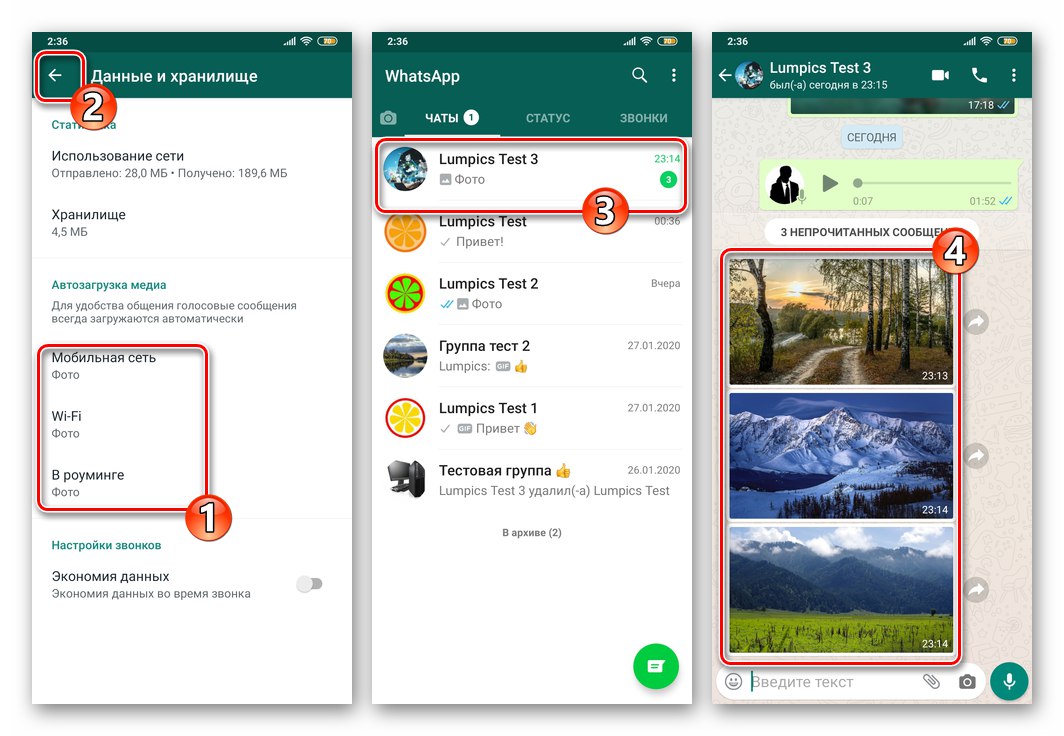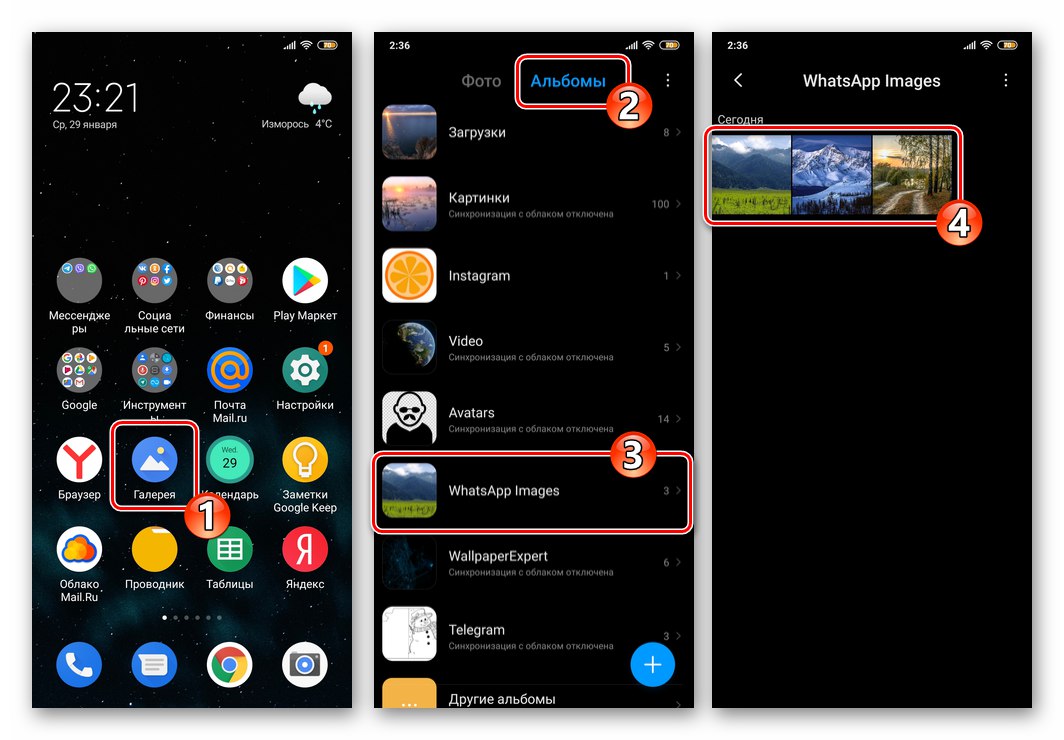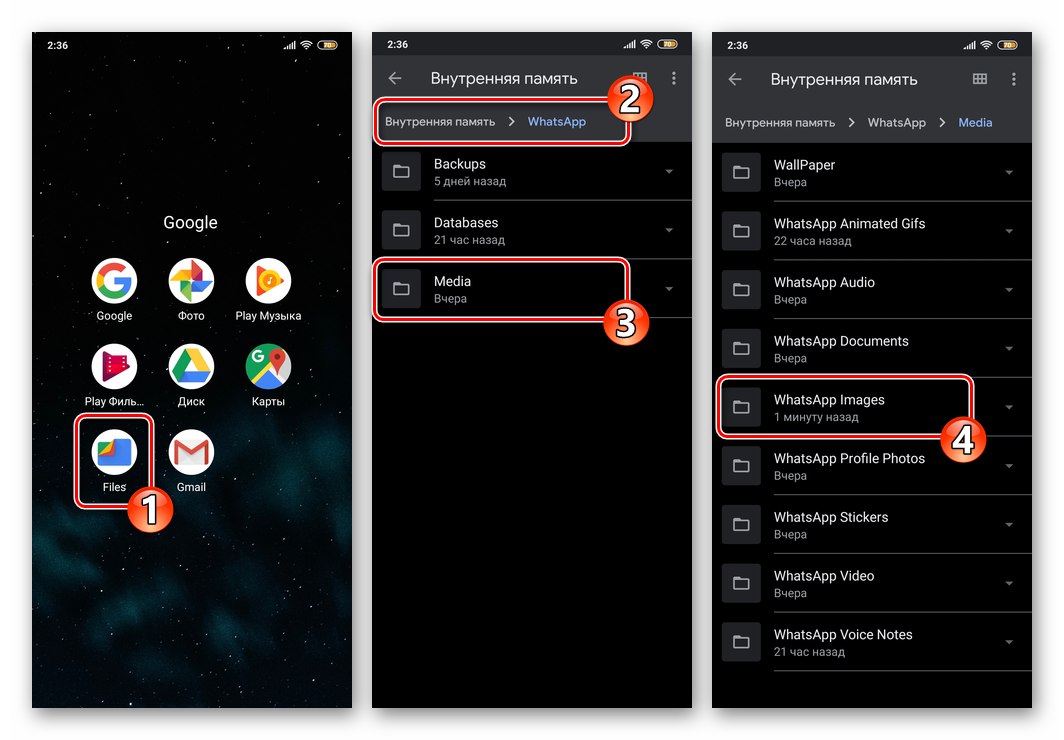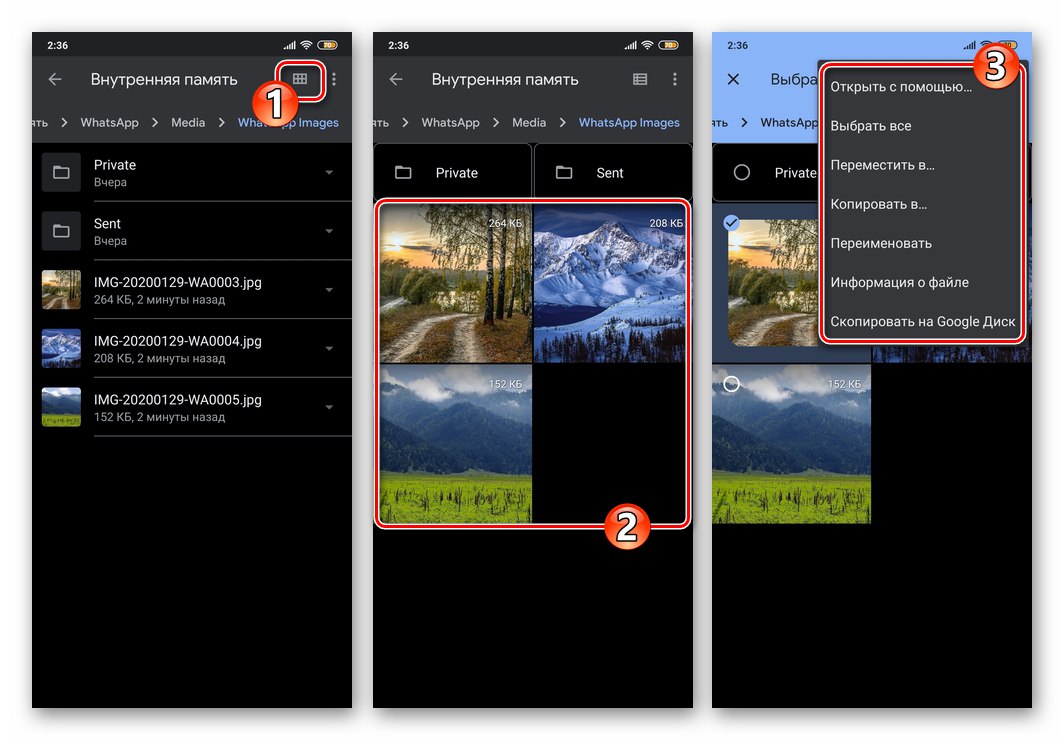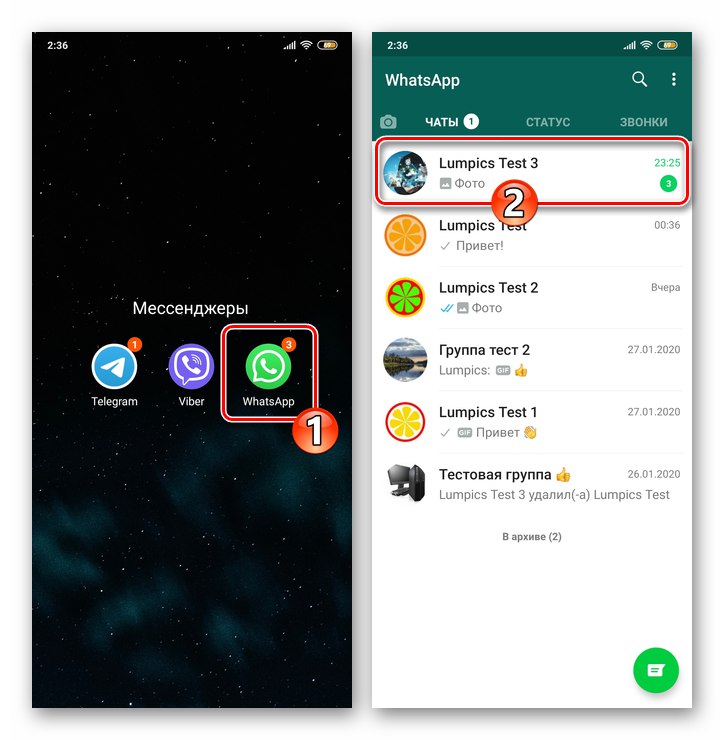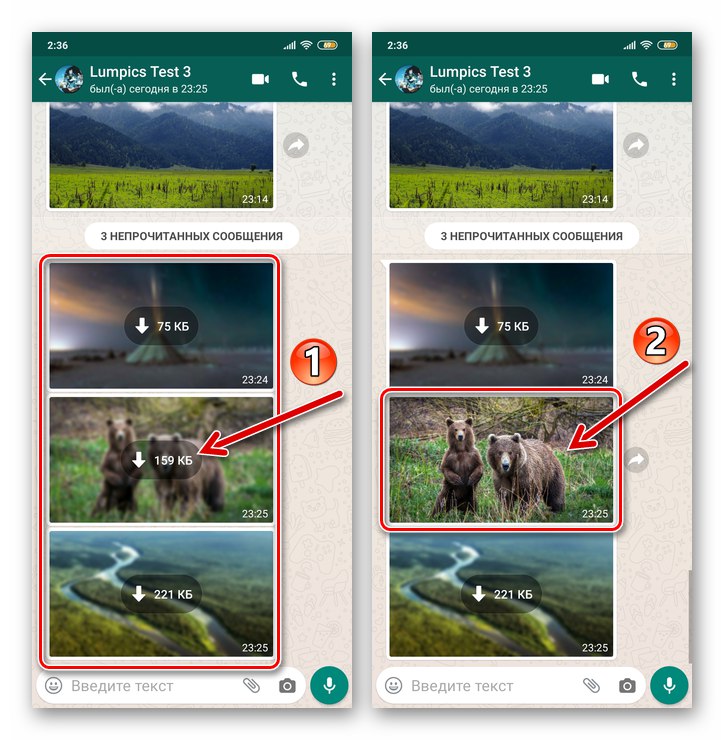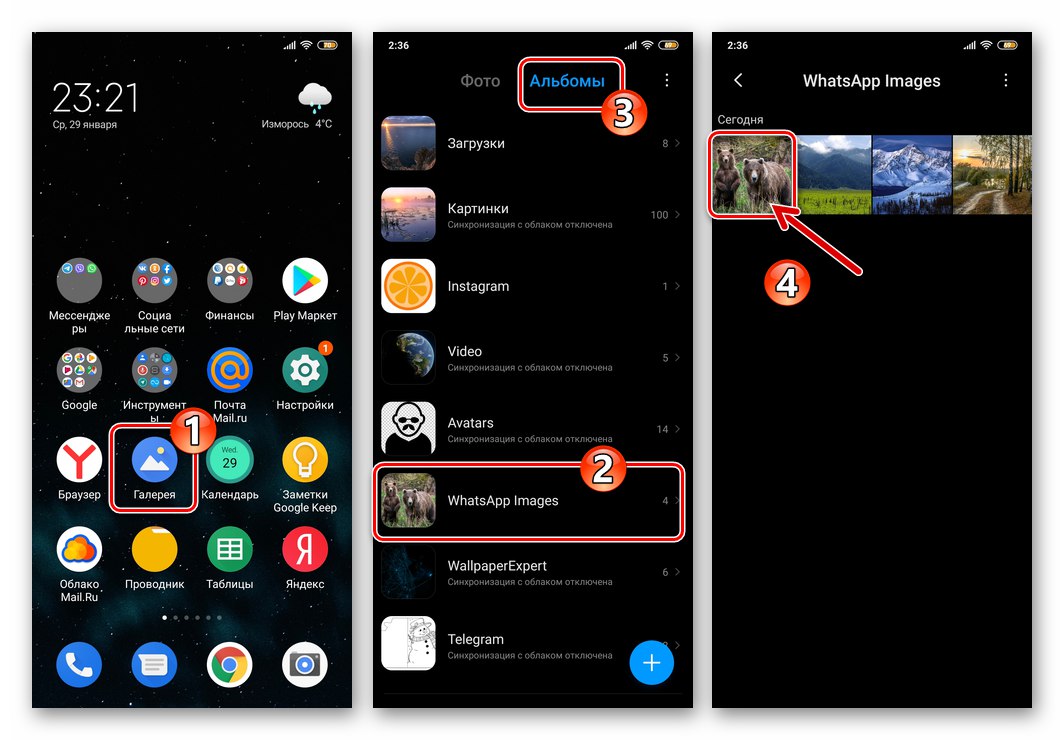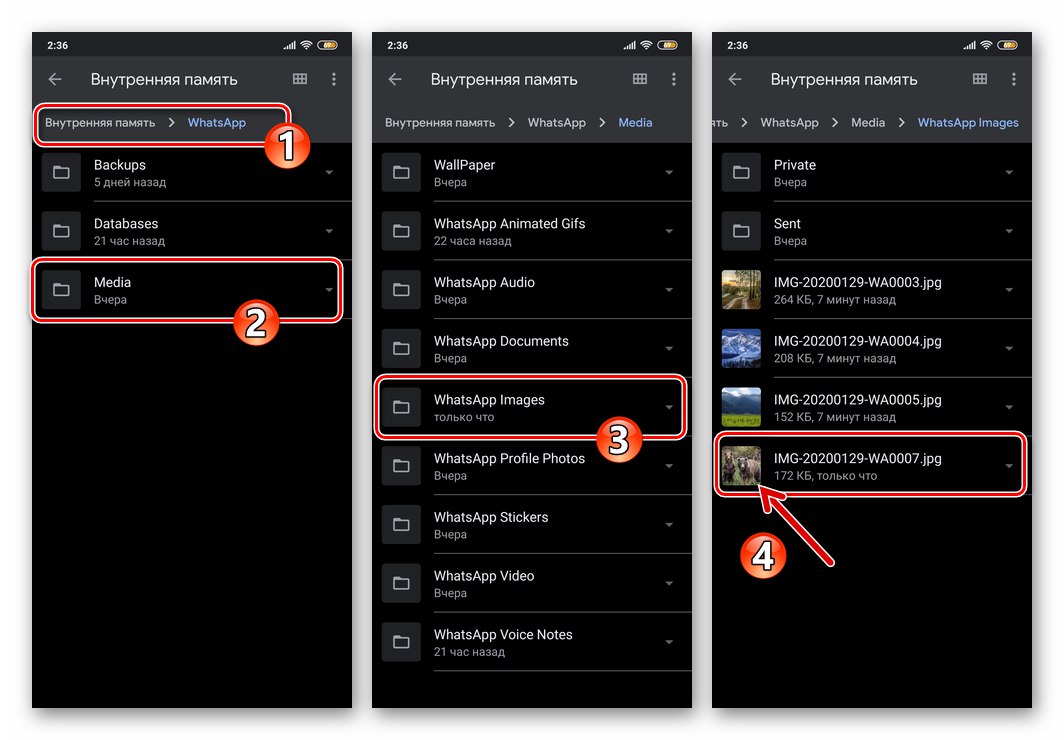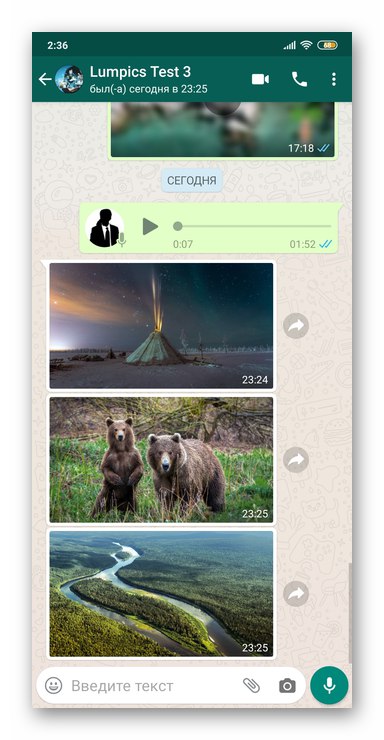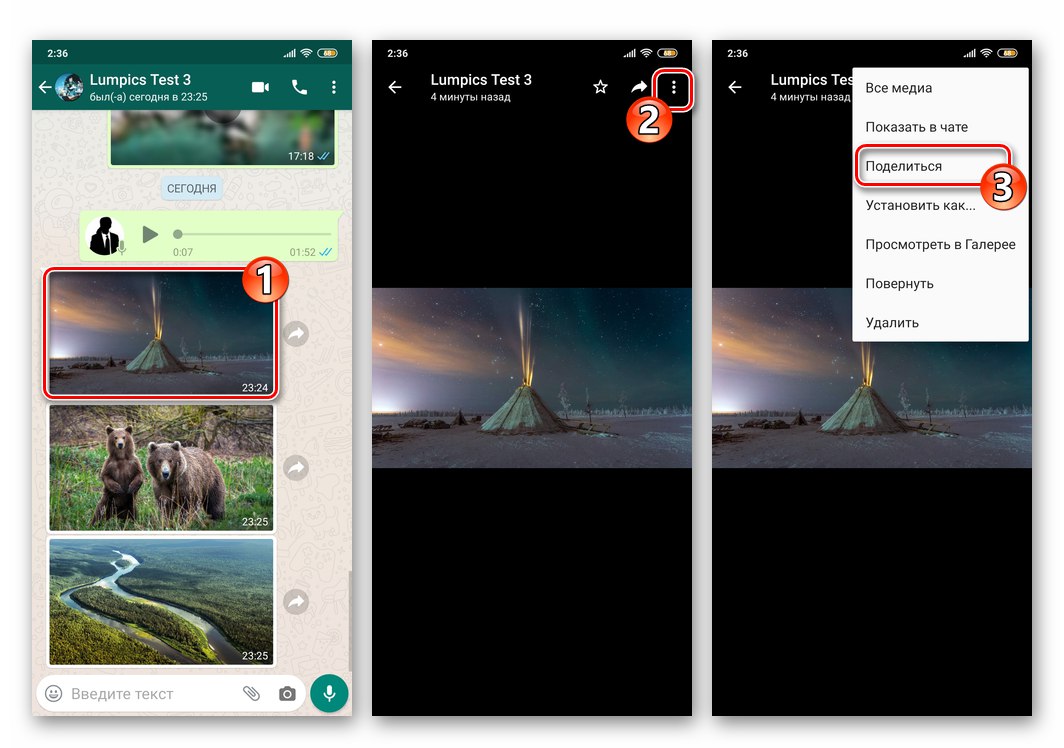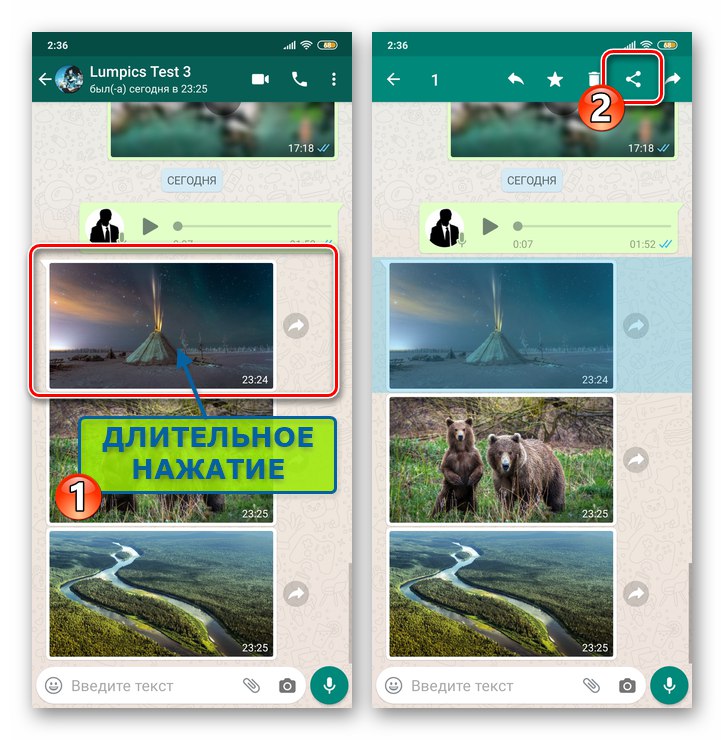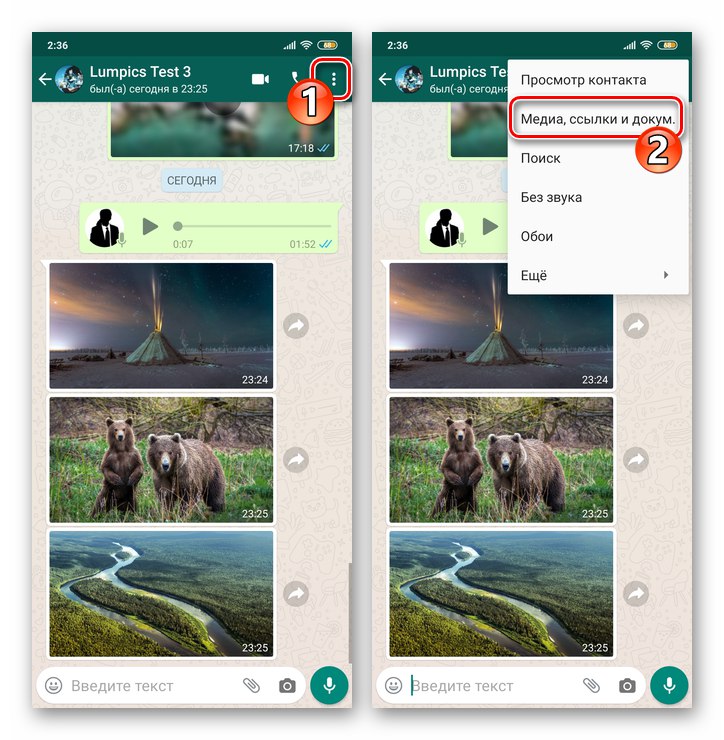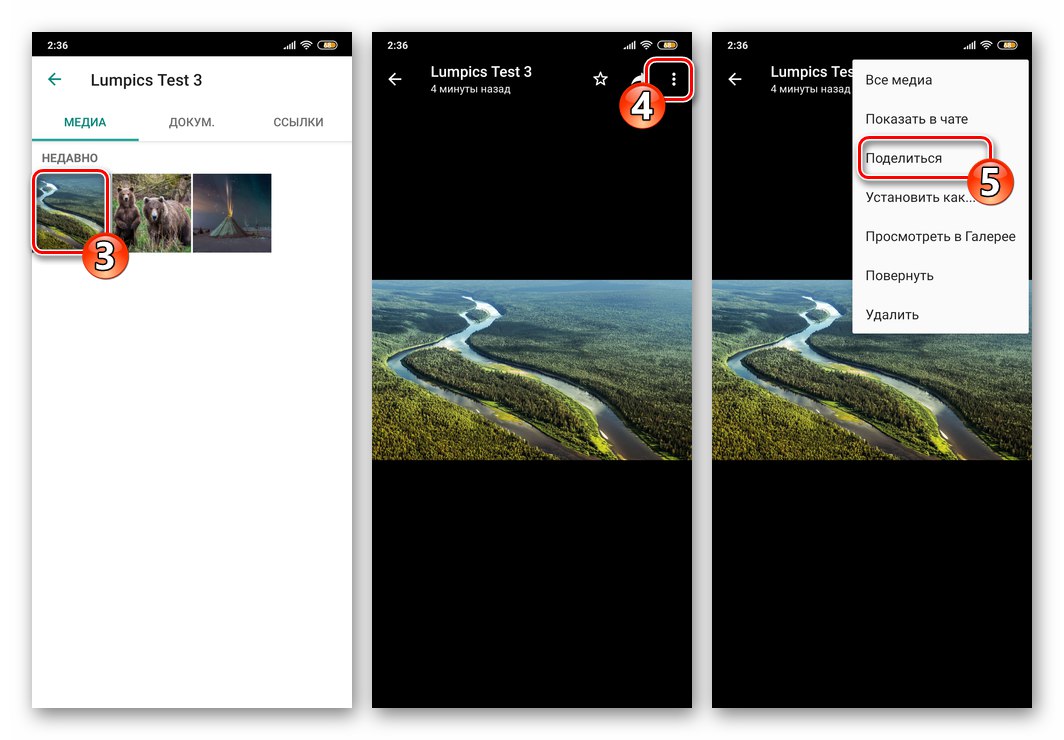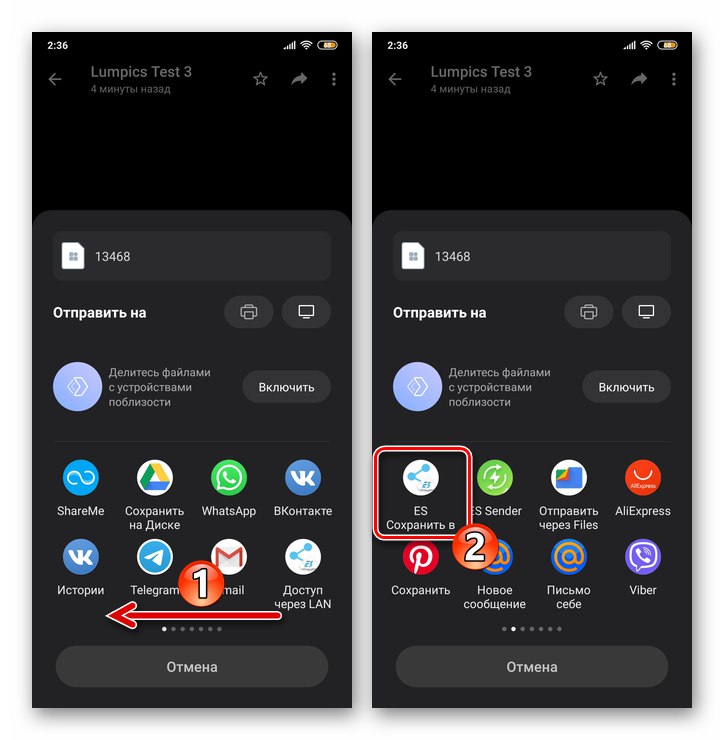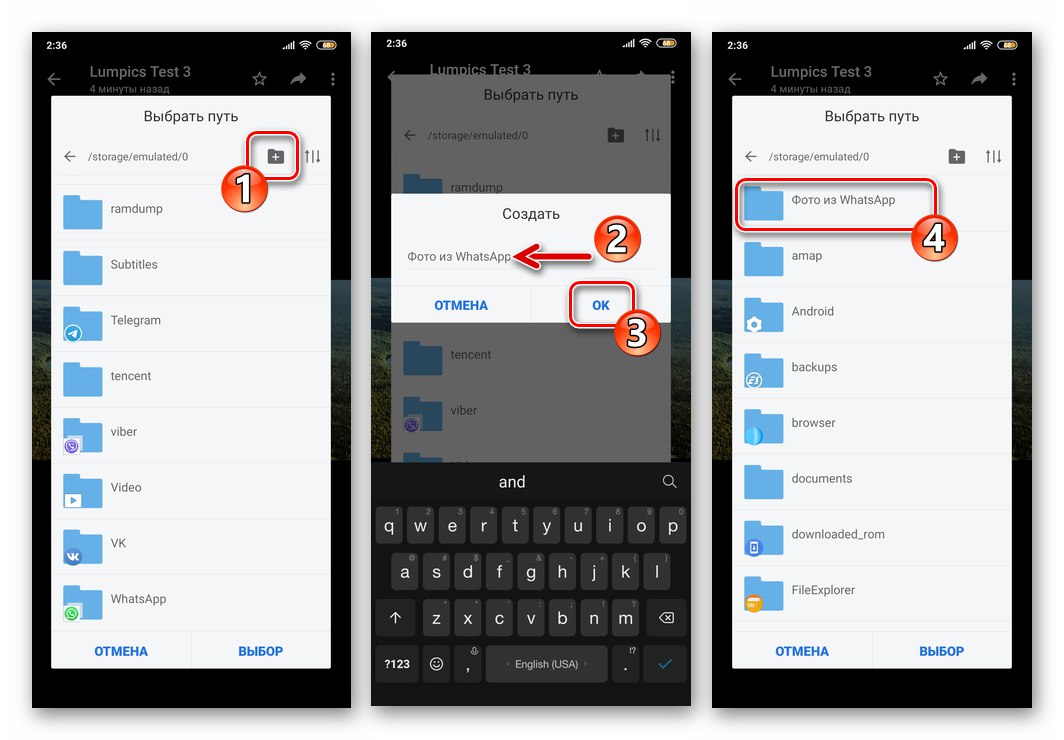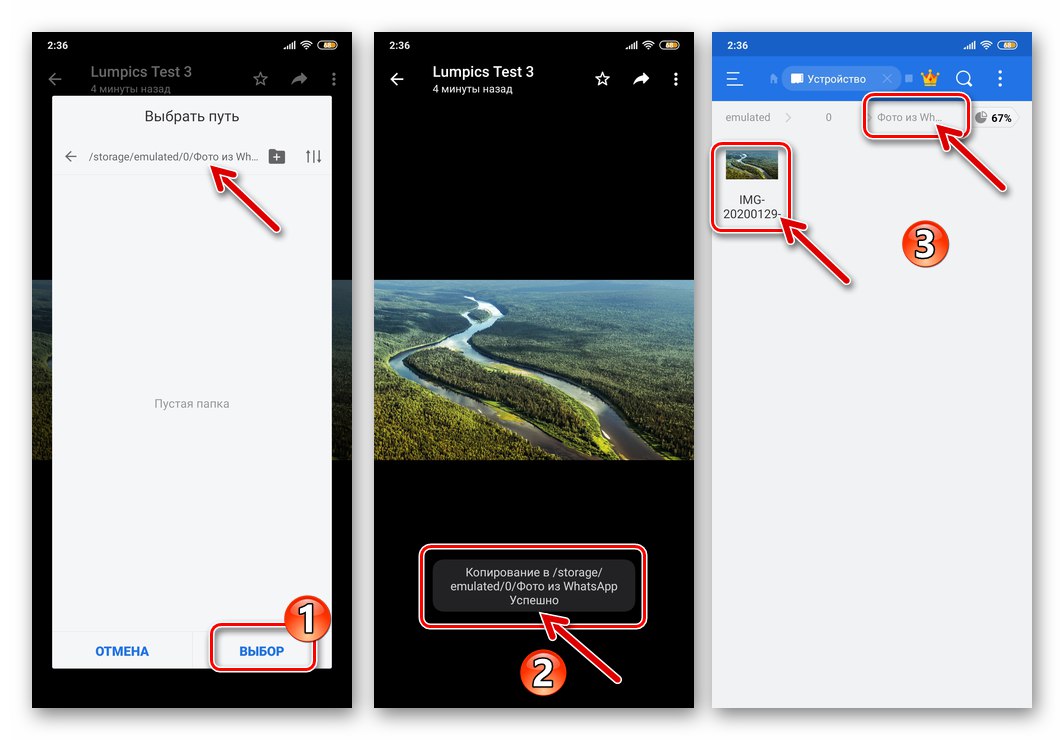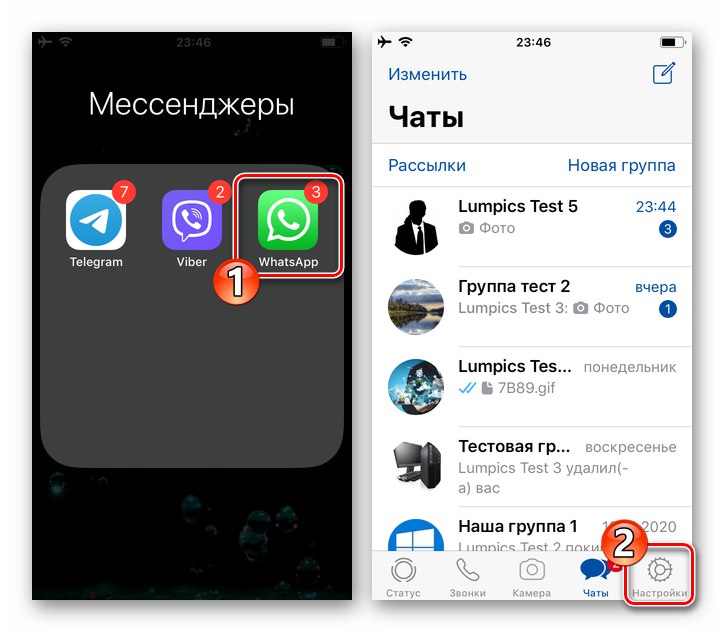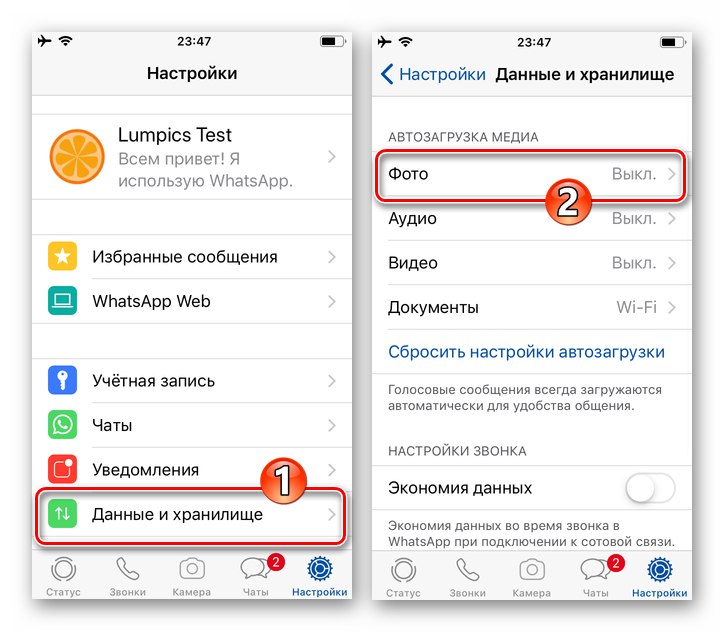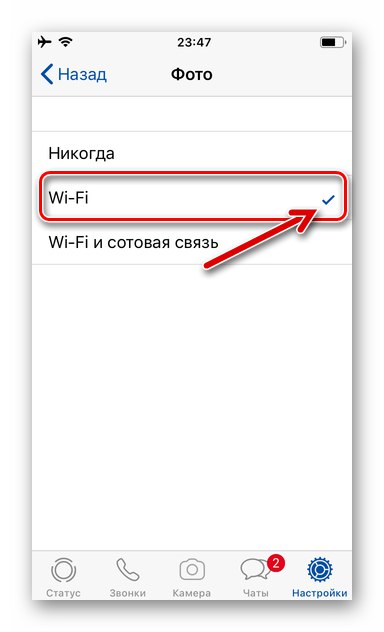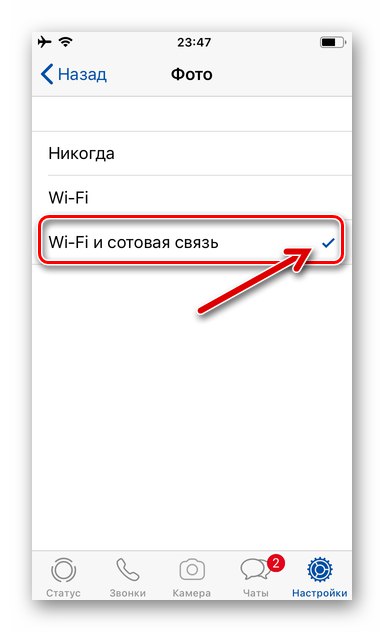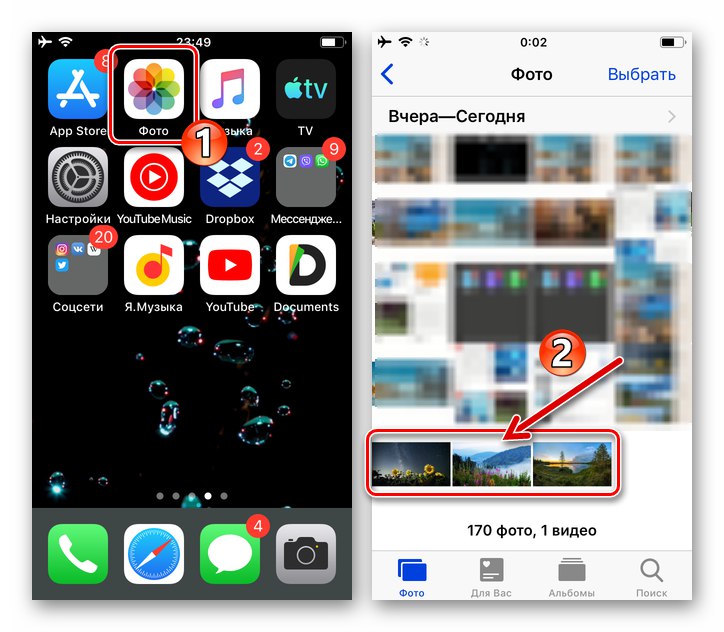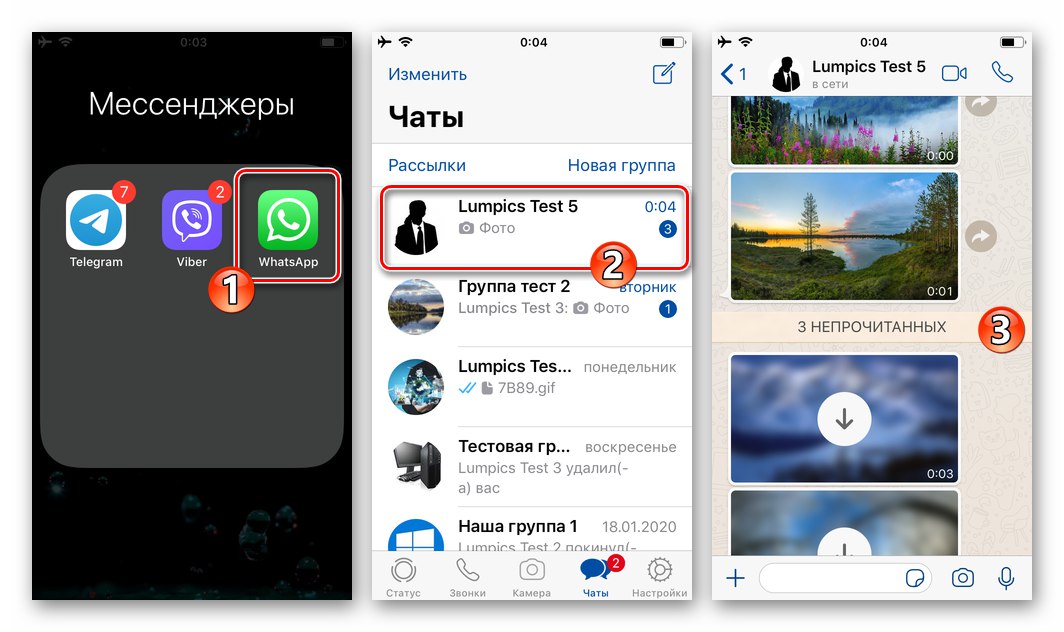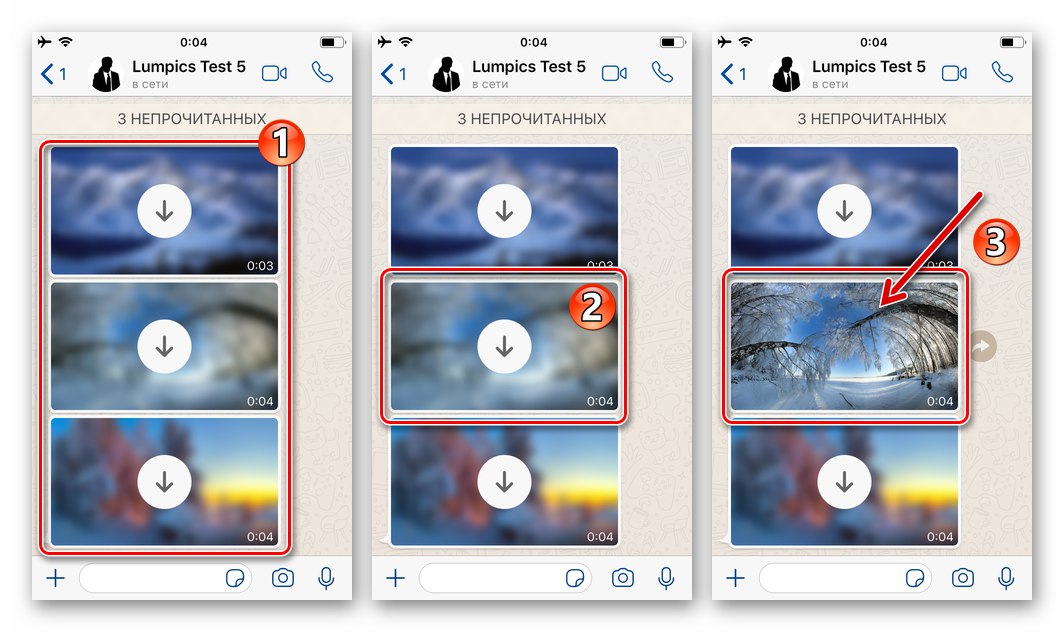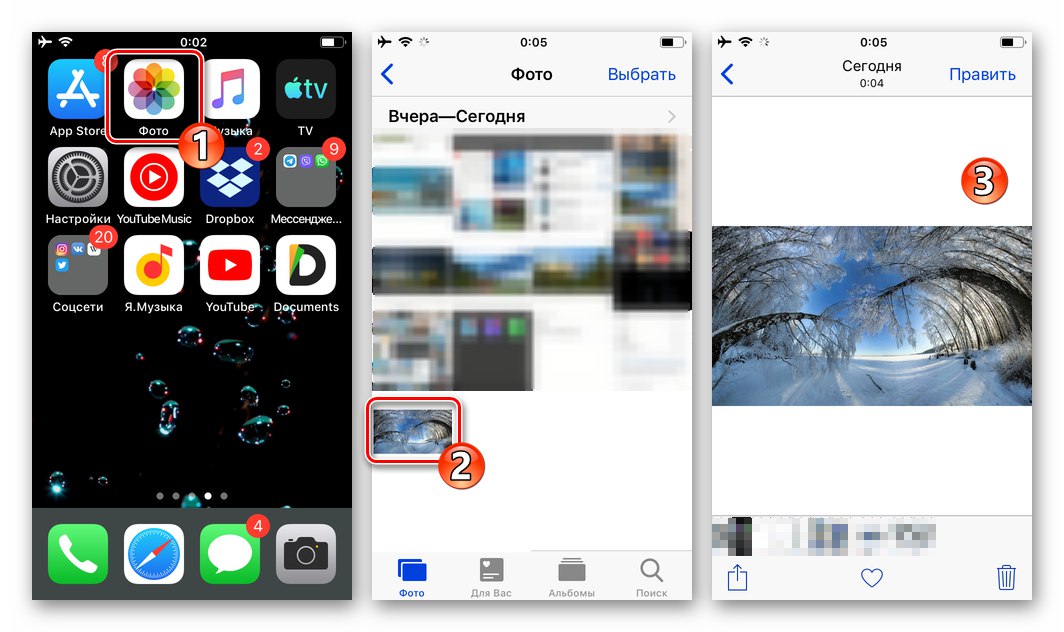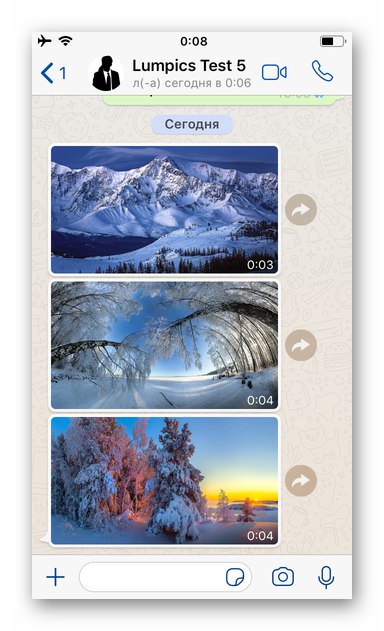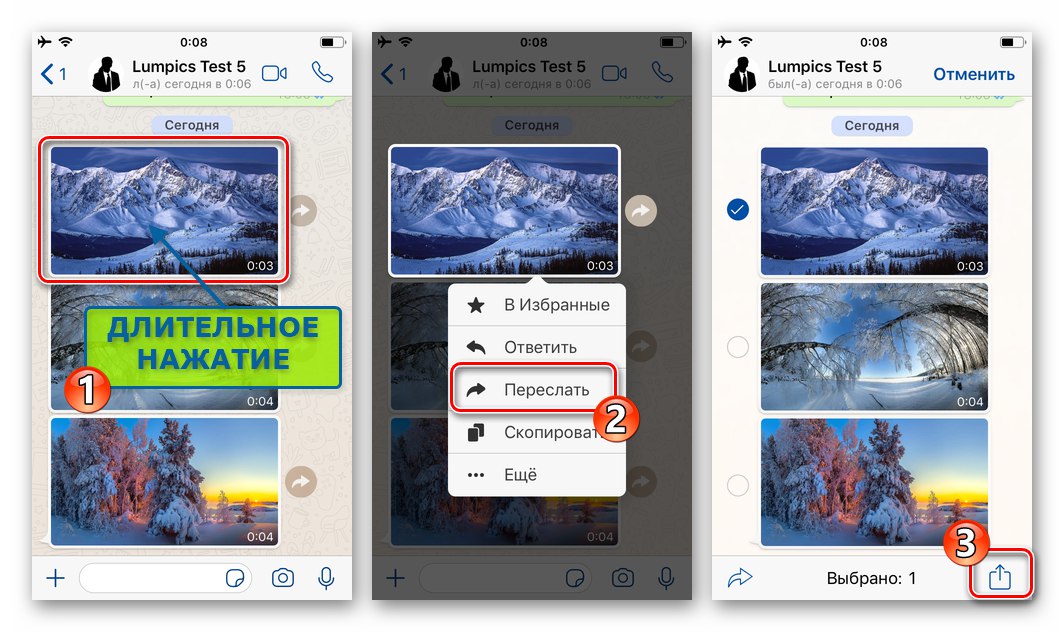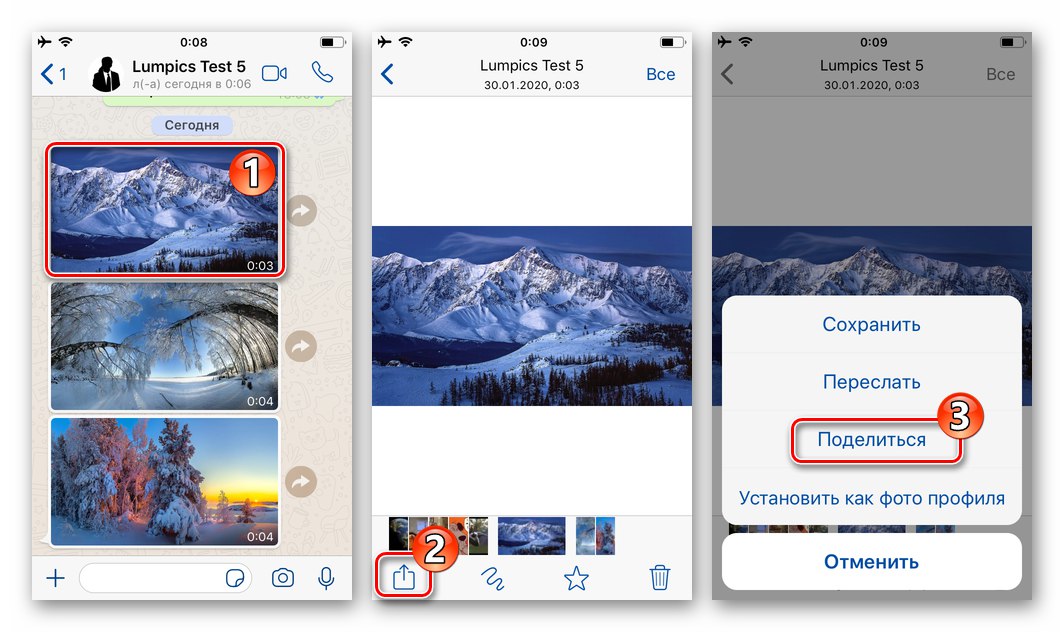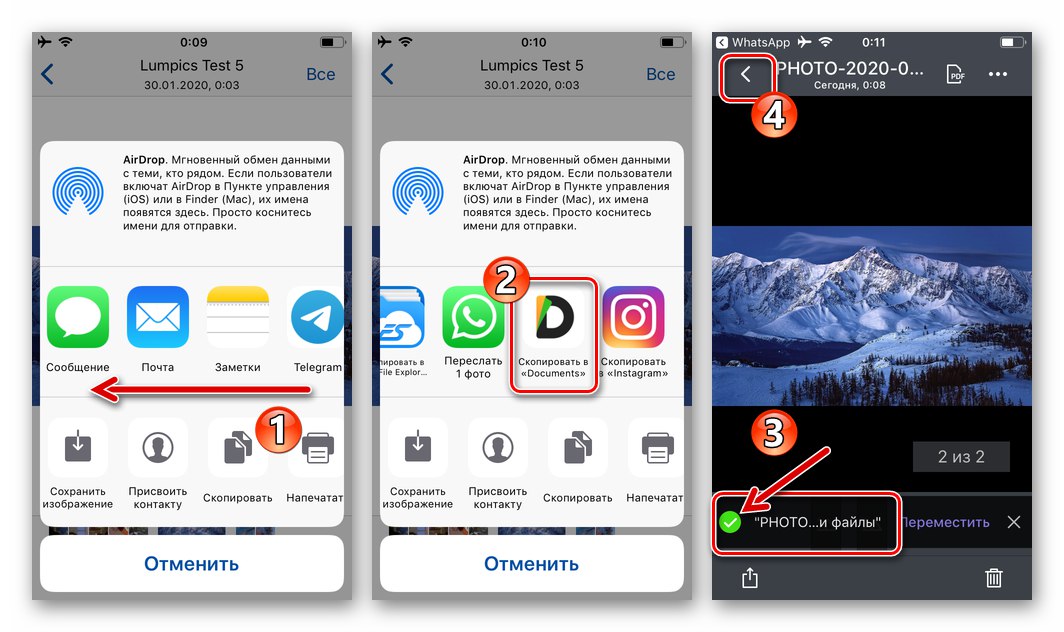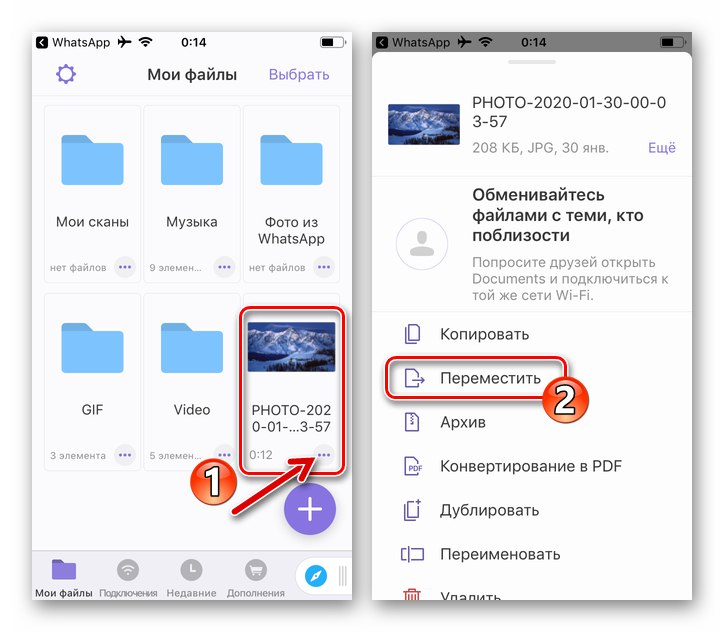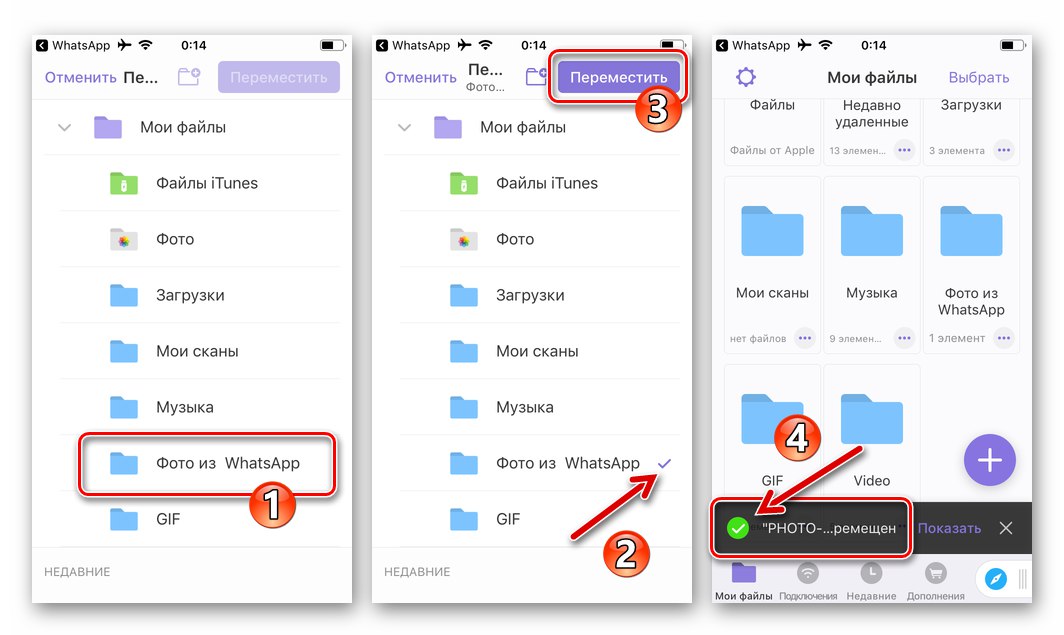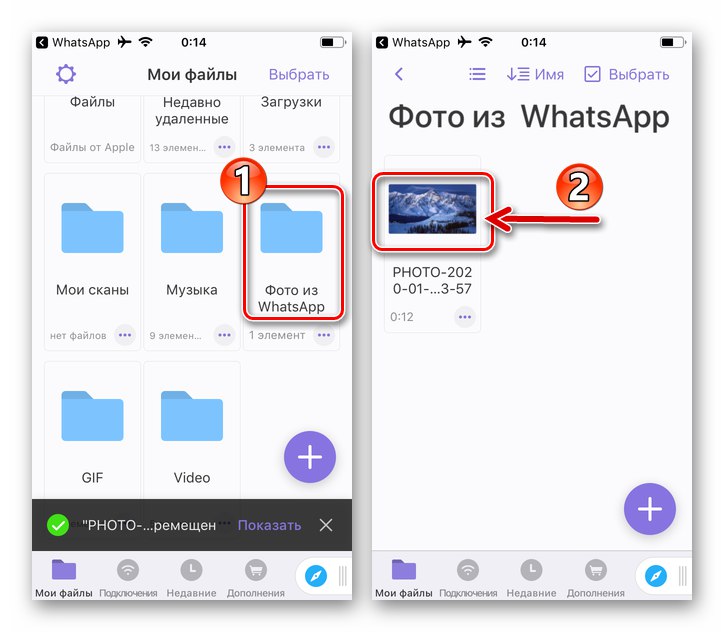U procesu razmjene slika putem WhatsAppa, često se javlja želja, a ponekad i potreba za spremanjem ove ili one fotografije iz chata u memoriju mobilnog uređaja koji se koristi za pristup usluzi. Ako ne znate kako izvesti takvu operaciju, pročitajte preporuke iz sljedećeg članka - na nekoliko načina prikazuje postupak učitavanja slika iz glasnika u memoriju Android pametnog telefona i iPhonea.
Kako spremiti fotografije s WhatsAppa u memoriju pametnog telefona
Budući da korisnici Androida i iOSa uočavaju različito sučelje glasnika, kao i zbog različite organizacije datotečnih sustava tih platformi, rješenja problema iz naslova članka trebalo bi razmotriti zasebno za svaku od njih. To ćemo učiniti sljedeće.
Jedina prepreka za preuzimanje datoteka s WhatsAppa može biti nedostatak pristupa pohrani uređaja. Stoga, prije nego što prijeđete na provedbu manipulacija koje uključuju spremanje fotografija s glasnika, neće biti suvišno provjeriti je li omogućen navedeni pristup. Da biste to učinili, izvedite operaciju koja odgovara OS-u vašeg uređaja:
-
Android:
Otkriti "Postavke" mobilni operativni sustav, idite na odjeljak "Prijave", kliknite "Sve aplikacije".
![Postavke Androida - Aplikacije - Sve aplikacije]()
Pronaći "Što ima" na popisu softvera instaliranog na pametnom telefonu. Zatim otvorite zaslon s detaljnim informacijama o aplikaciji dodirivanjem njezina naziva, a zatim dodirnite naziv kategorije opcija Dopuštenja aplikacije.
![WhatsApp za Android na popisu programa instaliranih na uređaju - Dozvole za aplikacije]()
Pronađite popis na popisu modula firmware-a prikazanog na zaslonu "Pohrana" i preokrenite prekidač desno od njega na "Uključeno"ako je u početku navedeno suprotno stanje stvari. Izaći iz "Postavke" Android OS - ovim je dovršena konfiguracija sustava za rješavanje problema razmotrenog u članku.
![Postavke Androida - aplikaciji omogućite pristup Pohrani uređaja]()
-
iPhone:
Ići "Postavke" iOS. Pomicanjem po popisu sistemskih parametara na zaslonu koji se otvori pronađite naziv "Što ima" i kliknite na njega.
![WhatsApp za iPhone - idite na postavke aplikacije u iOS-u]()
Na prikazanom popisu dodirnite naziv opcije "Fotografija"... Na popisu opcija nivoa pristupa koje nudi sustav potvrdite okvir pored Čitati i pisati... Izaći iz "Postavke" iPhone, nakon čega možete otvoriti WhatsApp - sada su uklonjene sve moguće prepreke za preuzimanje slika s njega.
![WhatsApp za iPhone - pruža messengeru pristup pohrani pametnog telefona u postavkama iOS-a]()
Android
Vlasnici uređaja kojima upravlja "zeleni robot" koji upravlja aplikacijom WhatsApp za Android, može koristiti jednu od tri dolje opisane metode za spremanje fotografija s glasnika, a također kombinira njihovu primjenu, ovisno o specifičnoj situaciji.
Metoda 1: Pokretanje
Općenito, ne trebate poduzimati nikakve radnje za kopiranje fotografije iz WhatsApp-a za Android u memoriju uređaja - aplikacija je prema zadanim postavkama konfigurirana na takav način da se sve slike iz chatova automatski preuzimaju. Sve što je potrebno od osobe koja na ovaj način želi spremiti korisničke datoteke datoteka je da se ne miješa u postupak postavljanjem izravne zabrane.
- Pokrenite WhatsApp na pametnom telefonu, a zatim otvorite "Postavke" aplikacije tapkajući na tri točke u gornjem desnom kutu zaslona, a zatim odabirom odgovarajuće stavke na prikazanom izborniku.
![WhatsApp za Android koji pokreće messenger idite na njegove postavke s glavnog izbornika]()
- Klik "Podaci i pohrana"koji će pred vama otvoriti odjeljak koji sadrži "Automatsko učitavanje medija" kategoriju postavki programa.
![Postavke aplikacije WhatsApp za Android - Podaci i pohrana - Automatsko slanje medija]()
- Provjerite jesu li omogućene funkcije koje automatski spremaju sadržaj u WhatsApp ili ih aktivirajte:
- "Mobilna mreža" - ako želite da se slike iz glasnika spremaju bez vaše intervencije, uključujući kada uređaj troši promet iz 2G / 3G / 4G mreža, kliknite ovu stavku. Zatim potvrdite okvir pored imena "Fotografija" potvrdite i potvrdite svoju želju za promjenom parametra dodirom "U REDU".
- "Wi-Fi" - Opcija WhatsApp, aktivirana prema zadanim postavkama, uključujući i fotografije iz razgovora, osigurava preuzimanje sadržaja tijekom onih razdoblja kada messenger prima Internet iz istoimene mreže. Kliknite ovu stavku, označite okvir pored "Fotografija" i dodirnite vrijednost parametra "U REDU".
- "U romingu" - ako ne trebate ograničiti potrošnju prometa iz mobilnih mreža primljenog kada ste izvan područja pokrivanja vašeg mobilnog operatera, kliknite naziv opcije, označite okvir "Fotografija" na popisu vrsta podataka koji se otvara i dotaknite "U REDU".
![WhatsApp za Android omogućuje automatsko slanje fotografija kada je povezan s mobilnim Internetom]()
![WhatsApp za Android aktivaciju automatskog prijenosa fotografija kada je pametni telefon povezan na Wi-Fi mrežu]()
![WhatsApp za Android omogućava mogućnost automatskog prijenosa fotografija kada je uređaj u romingu]()
- Nakon odabira vrijednosti parametara pokretanja, izađite "Postavke" glasnik i koristite ga kao i obično. Od sada će se fotografije iz WhatsApp chatova, čak i prije nego što se otvore, automatski stavljati u pohranu Android uređaja u skladu s odabranom konfiguracijom.
![WhatsApp za Android Auto omogućava preuzimanje fotografija iz chatova u messengeru]()
- Najprikladniji način pregledavanja spremljenih slika je korištenje "Galerija" - ovdje se automatski kreira album za njih "WhatsApp slike".
![Fotografije preuzete s WhatsApp za Android u galeriji - WhatsApp Images Album]()
- Za sistematizaciju fotografija preuzetih s WhatsAppa i druge manipulacije s njima, moguće je koristiti bilo koji upravitelj datotekama za Android... Otvorite Explorer dostupan na vašem pametnom telefonu i pomoću njega slijedite put:
Interna pohrana / WhatsApp / Media / WhatsApp Images![WhatsApp za Android idite u mapu s fotografijama preuzetim iz glasnika putem upravitelja datoteka]()
Ovdje ćete pronaći datoteke svih slika koje se automatski preuzimaju iz chatova, što znači da možete otvoriti bilo koju od njih, kopirati posebno vrijedne u direktorij koji se razlikuje od zadanog u memoriji uređaja, izbrisati nepotrebne.
![WhatsApp za Android manipulacija fotografijama spremljenim iz glasnika pomoću File Explorer-a za Android]()
2. metoda: preuzmite "ručno"
Gore opisani princip kopiranja podataka iz WhatsAppa uz aktivnu "potrošnju" sadržaja u chatovima može dovesti do brzog punjenja memorije Android uređaja, pa mnogi korisnici deaktiviraju opciju automatskog učitavanja.
Pročitajte također: Onemogućite automatsko spremanje fotografija u WhatsApp za Android
U tim se uvjetima mogućnost selektivnog preuzimanja fotografije može nazvati samo ostvarivom, a sam postupak je sljedeći.
- Otvorite WhatsApp, idite na dijalog ili grupni chat kroz koji je primljena ciljana slika.
![WhatsApp za Android prebacuje se na chat s fotografijama za spremanje u memoriju uređaja]()
- Ako je a "Pokretanje" fotografija je onemogućena u postavkama aplikacije, prikazivat će se u prepisci kao da je "zamagljena" i prikazivati oznaku koja karakterizira veličinu njihove izvorne datoteke. Dodirnite sliku za prikaz i istovremeno je umetnite u memoriju uređaja.
![WhatsApp za Android istovremeno pogledajte fotografiju i spremite je na pohranu pametnog telefona]()
- To je sve - ponovimo, slika se automatski sprema u memoriju uređaja pod bilo kojim uvjetima kada se otvori u glasniku. Da biste to provjerili, idite na "Galerija" i pogledajte album "WhatsApp slike",
![Fotografija WhatsApp za Android spremljena je iz glasnika u galeriji OS-a]()
ili otvorite isto ime smješteno uz stazu
WhatsApp / Media /mapa pomoću bilo kojeg upravitelja datoteka za Android.![WhatsApp za Android ručno je spremio fotografiju u memoriju uređaja - pristup putem Explorera]()
3. metoda: funkcija dijeljenja
Ako trebate pojedinačne fotografije s glasnika smjestiti u određeni direktorij s uređaja stvorenih u spremištu, u tu svrhu najbolje je koristiti imenovane Udio Android funkcija. Za učinkovitu provedbu spremanja slika iz WhatsAppa prema dolje predloženom principu potreban je upravitelj datoteka koji podržava mogućnost preuzimanja podataka s mreže - u primjeru, ES File Explorer, ali također i za provedbu zamišljenog, prikladni su njegovi analozi koji djeluju u razmatranom okolišu.
- Pokrenite WhatsApp i otvorite chat koji sadrži fotografiju koju želite preuzeti na uređaj.
![WhatsApp za Android chat sa fotografijama koje je potrebno prenijeti iz glasnika u memoriju uređaja]()
- Dalje, morate proći jedan od tri puta:
- Dodirnite sliku u chatu da biste je proširili na cijeli zaslon. Zatim dodirnite tri točke u gornjem desnom dijelu, a zatim odaberite stavku Udio u izborniku koji se otvori.
![WhatsApp za Android poziv Funkcija dijeljenja iz prikaza fotografija preko cijelog zaslona]()
- Odaberite ga dugim pritiskom u području poruke sa slikom. Dodirnite ikonu Udio u izborniku alata koji se pojavljuje na vrhu zaslona.
![WhatsApp za Android odaberite Dijeli za odabranu slikovnu poruku u razgovoru]()
- Ako je korespondencija s koje trebate preuzeti grafičku datoteku opsežna i dugo će je trebati listati je u potrazi za željenom slikom, najbolje rješenje bilo bi otvoriti izbornik za chat (tri točke desno od naslova) i odabrati stavku na popisu opcija "Mediji, poveznice i dokumenti".
![WhatsApp za Android stavka Mediji povezuju dokumente u izborniku za chat]()
U galeriji koja se otvori dodirnite minijaturu fotografije kopirane iz WhatsAppa, a zatim na ekranu za prikaz slike u punoj veličini otvorite izbornik i kliknite na nju Udio.
![WhatsApp za Android Podijelite fotografiju iz medijske galerije određenog chata]()
- Dodirnite sliku u chatu da biste je proširili na cijeli zaslon. Zatim dodirnite tri točke u gornjem desnom dijelu, a zatim odaberite stavku Udio u izborniku koji se otvori.
- Kao rezultat izvođenja bilo koje manipulacije navedene u prethodnom odlomku, na dnu zaslona pametnog telefona pojavit će se izbornik "Poslati"... Pomičući se po popisu programa i usluga ovdje slijeva, pronađite potpisano "Spremi u" ikona "File Explorer".
![Izbornik za slanje WhatsApp za Android OS - stavka Spremi u upravitelj datoteka]()
- Otvorite direktorij u koji želite smjestiti kopiju fotografije iz glasnika dodirivanjem njezina imena na prikazanom popisu ili stvorite novu mapu i idite u nju.
![WhatsApp za Android Odaberite ili stvorite mapu za spremanje fotografija iz glasnika u programu ES File Explorer]()
- Sljedeći pritisnite "IZBOR", uslijed čega će doslovno u trenutku biti riješen zadatak izdvajanja fotografije iz WhatsAppa.
![WhatsApp za Android kopiranje fotografije iz glasnika u mapu u memoriji pametnog telefona uspješno je dovršeno]()
iOS
Spremanje fotografija iz programa WhatsApp za iOS u spremištu za iPhone, bez obzira na to koji pristup koristite od onih predloženih kasnije u članku, neće uzrokovati poteškoće i od vas će se zahtijevati da izvršite minimalni broj radnji.
Metoda 1: Pokretanje
WhatsApp na iPhoneu može se konfigurirati na takav način da će se fotografije iz bilo kojeg chata koji otvorite automatski kopirati u njegovu memoriju. Ovim pristupom rješavanju našeg problema, kako bi se osiguralo da se slike preuzimaju u procesu komunikacije putem glasnika i bez dodatnih radnji s vaše strane, dovoljno je provjeriti faktor uključivanja nekih opcija i po potrebi ih konfigurirati.
- Pokrenite WhatsApp i idite na "Postavke" programe dodirivanjem odgovarajuće ikone u donjem desnom kutu zaslona.
![WhatsApp za iPhone - pokrenite program, idite na postavke Messengera]()
- Otvorite odjeljak opcija s naslovom "Podaci i pohrana"... Kategorija postavki koje nas zanima ima naslov "AUTO Učitavanje medija" - tapnite ovdje "Fotografija".
![WhatsApp za iPhone - odjeljak Podaci i pohrana u postavkama Messengera]()
- Odaberite najprikladniju opciju za "ponašanje" funkcije automatskog učitavanja slika iz chatova:
- "Wi-Fi" - fotografije će se kopirati iz razgovora u memoriju uređaja samo kada je iPhone spojen na bežičnu mrežu koja radi pomoću odgovarajuće tehnologije.
- "Wi-Fi i mobilna komunikacija" - slike se preuzimaju bez obzira na vrstu internetske veze koja se koristi na uređaju, odnosno izvodi se i putem 3G / 4G podatkovnih mreža.
![WhatsApp za iPhone automatski učitava fotografije iz glasnika samo putem Wi-Fi mreže]()
![WhatsApp za iPhone omogućuje automatsko slanje fotografija iz glasnika putem Wi-Fi-ja i mobilnog Interneta]()
- Nakon što kažete programu pod kojim se uvjetima fotografije mogu automatski preuzeti u pohranu mobilnog uređaja, izađite "Postavke" a zatim upotrijebite WhatsApp kao i obično.
- Sada možete biti sigurni - prilikom pregledavanja slika u chatu, one će se automatski kopirati u iPhone memoriju i postati dostupne iz iOS programa "Fotografija".
![WhatsApp za iPhone - slike spremljene iz glasnika u iOS galeriji]()
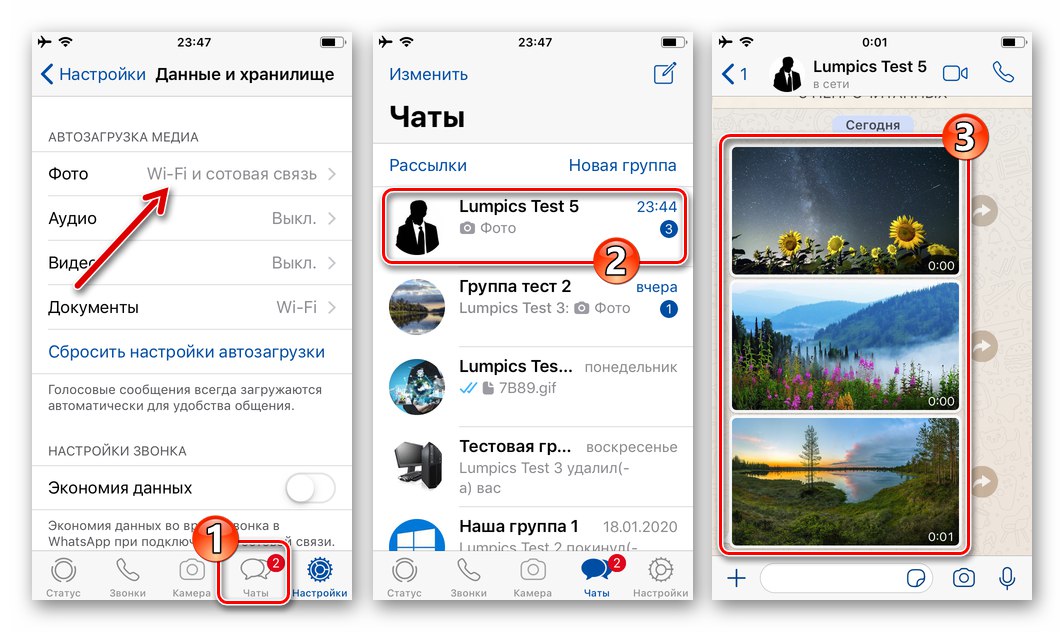
2. metoda: preuzmite "ručno"
Gornja funkcija "Pokretanje" prilično se uspješno nosi sa svojom svrhom, ali istodobno na iPhone preuzima apsolutno sve fotografije iz korisničkih chatova i grupa WhatsApp. To, prvo, u većini slučajeva nije potrebno i "začepljuje" Galeriju, a drugo, dovodi do nepotrebnog gubljenja prostora u skladištu uređaja. Stoga mnogi deaktiviraju automatsko učitavanje, a za preuzimanje pojedinačnih slika postupite na sljedeći način.
- Otvorite WhatsApp i idite na dijalog ili grupu u kojoj je prisutna fotografija koja vam treba.
![WhatsApp za iOS prebacuje se na chat s fotografijama za preuzimanje u iPhone memoriju]()
- Ako je onemogućeno automatsko učitavanje fotografije u glasniku, nećete moći odmah vidjeti sliku primljenu u chat - prikazuje se samo njezin "zamućeni" pregled i okrugli gumb na njemu "Preuzimanje datoteka"... Dodirnite sliku - to će je dovesti u "normalan" prikaz i istovremeno pokrenuti kopiranje podataka u iPhone pohranu.
![WhatsApp za iOS pregledava i istovremeno preuzima fotografije iz chata u iPhone memoriju]()
- Da biste provjerili uspjeh operacije spremanja, otvorite iOS program "Fotografija" - ovdje ćete pronaći gornju sliku.
![WhatsApp za iOS pregledavanje slike spremljene iz glasnika u programu Photo]()
3. metoda: funkcija dijeljenja
Da biste pojedinačne fotografije s WhatsAppa preuzimali u iPhone memoriju kako biste ih u budućnosti pregledavali ili izvodili druge manipulacije pomoću softvera treće strane, prikladno je koristiti funkciju integriranu u iOS Udio... U donjem primjeru prikazat ćemo postupak spremanja fotografija iz WhatsAppa u upravitelj datotekama za iPhone - Dokumenti Readdleaa zatim stavite sliku u onu stvorenu ovim "Istraživač" mapu.
Preuzmite Upravitelj datoteka dokumenata putem Readdle iz Apple App Storea
- U glasniku otvorite pojedinačni ili grupni chat koji sadrži kopiranu fotografiju.
![WhatsApp za iOS chat s fotografijom za spremanje u iPhone pohranu]()
- Daljnje radnje su dvije varijante:
- Kliknite slikovnu poruku i nemojte prestati djelovati dok se ne pojavi izbornik. Odaberite opciju Naprijed, a na sljedećem zaslonu dodirnite ikonu koja se nalazi u donjem desnom kutu Udio.
- Kucanjem slike u razgovoru idite na prikaz na cijelom zaslonu. Kliknite ikonu koja se nalazi u donjem lijevom kutu Udio a zatim odaberite istoimenu stavku u izborniku koji se otvori.
![WhatsApp za iOS, stavka Proslijedi u kontekstnom izborniku poruke s fotografijom]()
![WhatsApp za iOS poziva funkciju dijeljenja iz prikaza fotografija preko cijelog zaslona u glasniku]()
- Pronađite na ploči s programima i uslugama dostupnim za prijenos slike "Kopiraj u dokumente" i dodirnite ovu ikonu. Nakon kratkog vremena iskrcavanje iz glasnika bit će završeno, dodirnite strelicu u gornjem lijevom kutu pokrenutog upravitelja datotekama.
![WhatsApp za iOS kopira fotografiju iz glasnika u program Documents]()
- Slika kopirana kao rezultat prethodnih koraka upute sada je dostupna na kartici "Moji dokumenti" Dokumenti iz Readdlea. Dodirnite tri točke u području s pregledom, a zatim odaberite "Potez" u izborniku koji se otvori.
![Fotografija poziva WhatsApp za iOS iz messengera kopirana u Documents from Readdle - Move]()
Zatim dodirnite naziv ciljnog direktorija za datoteku na popisu prikazanom na zaslonu i kliknite gumb smješten u gornjem desnom dijelu "Potez".
![Documents by Readdle - premjestite fotografiju spremljenu iz WhatsApp za iOS u zasebnu mapu]()
- Ovim je završeno "putovanje" fotografije iz WatsAp chata u program treće strane. Otvorite direktorij koji ste naveli u gornjem koraku u "Istraživač" i pobrinite se da je dobivena kopija sada uključena u nju.
![WhatsApp za iOS fotografija preuzeta s glasnika u programu Documents iz Readdlea]()
Zaključak
Spremanje fotografija s WhatsAppa na pohranu Android pametnih telefona i iPhonea jednostavan je postupak koji se može obaviti na više načina. Korisnici koji su zbunjeni rješavanjem problema razmotrenog u članku, zapravo uopće ne smiju poduzeti nikakve posebne radnje, povjeravajući preuzimanje funkcije koja je predviđena u glasniku "Pokretanje", ali istovremeno ne zaboravljajući da uvijek postoji prilika da se proces uskladi s vašim potrebama.